Размещение
иллюстраций
Графические изображения
включаются в web-страницу нажатием стандартной для приложений MS Office
кнопки Добавить рисунок, расположенной в инструментальной панели FrontPage
Express, либо с помощью пункта меню Вставка >Изображение. Параметры
отображения картинки в броузере можно изменить, выделив изображение
нажатием левой кнопки мыши и выбрав нужный пункт выпадающего по нажатии
правой кнопки меню Свойства изображения, либо нажатием на клавиши Alt+Enter,
если рисунок уже выделен. В появившемся диалоговом окне (рис. 7.8) можно
установить практически полный спектр возможных настроек отображения
иллюстрации.
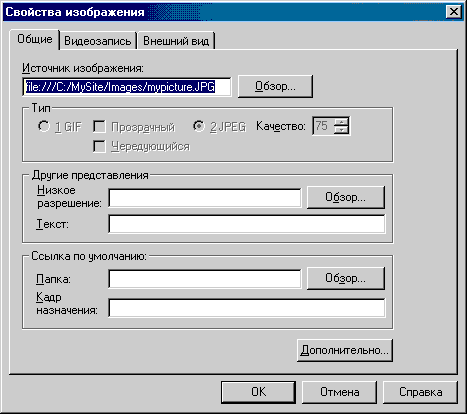
Рис. 7.8. Окно настройки
свойств изображения
Вкладка Общие диалогового
окна Свойства изображения позволяет указать адрес расположения графического
файла, его тип и параметры (чересстроность и прозрачность для GIF, качество
и разрешение для JPEG), ввести в поле Текст альтернативный текст, отображающийся
на web-странице в случае, если клиентский броузер не поддерживает загрузку
рисунков, или задать имя фрейма, в котором должна отображаться картинка.
Вкладка Видеозапись управляет настройками видео ролика, который можно
интегрировать в html-документ вместо картинки, а вкладка Внешний вид
открывает возможность установить толщину рамки изображения, если оно
предназначено для организации гиперссылки, указать позиционирование
картинки на странице, ширину отступов от рисункав пикселах и геометрические
размеры изображения.
ПРИМЕЧАНИЕ
Если вы планируете использовать изображение, интегрированное в html-документ,
в качестве гиперссылки, рекомендуется установить значение толщины рамки
картинки (вкладка Внешний вид диалогового окна Свойства изображения)
ровной нулю.
